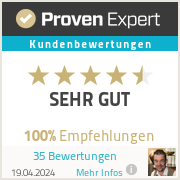Bildausschnitte mit IrfanView erstellen
Zum Freistellen und für grundlegende Bearbeitungsfunktionen eignet sich das Programm IrfanView.
In manchen Fällen werden Bilder in einer bestimmen Bildgröße oder in einem bestimmten Seitenverhältnis benötigt. Wenn dann noch ein spezieller Ausschnitt des Bildes erhalten bleiben soll, muss der Ausschnitt manuell bestimmt werden. Das gelingt mit IrfanView ganz schnell und einfach.
Ein Beispiel
Wir benötigen ein Bannerbild in den Abmessungen 1400×700 Pixel.
Öffnen Sie das Bild in IrfanView.
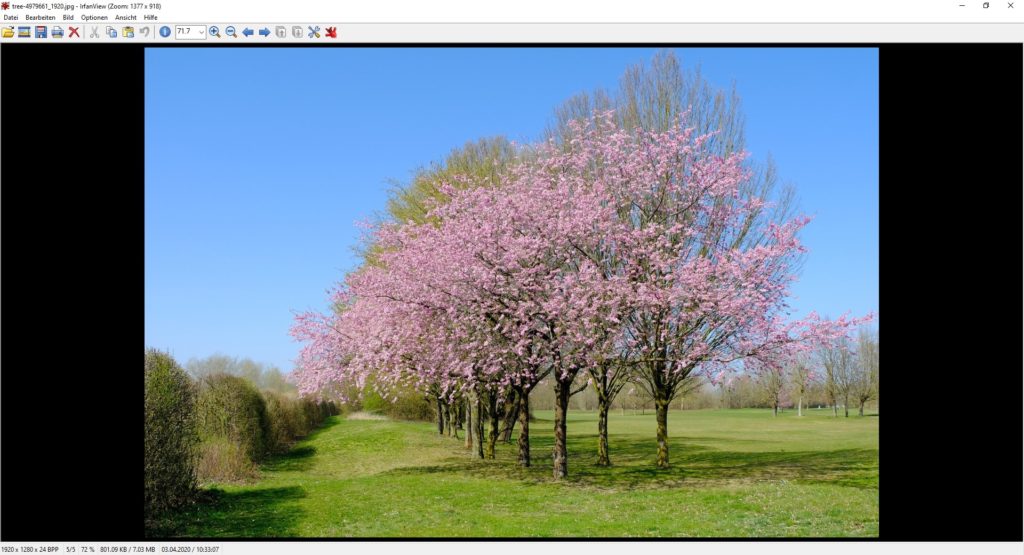
Klicken Sie in der Menüleiste auf „Bearbeiten“ und dann auf „Spezielle Markierung erstellen…“ oder drücken Sie Shift + C und setzen die Einstellungen wie auf dem nachfolgenden Bild. Klicken Sie anschließend auf „Speichern & Anwenden„.
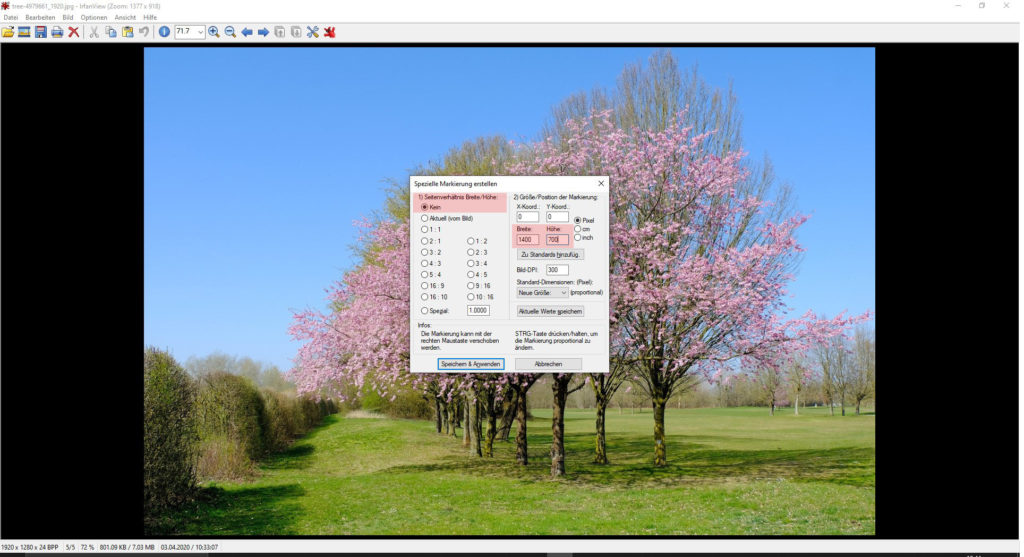
Nun wird ein Rahmen auf dem Bild, beginnend von oben links, plaziert.
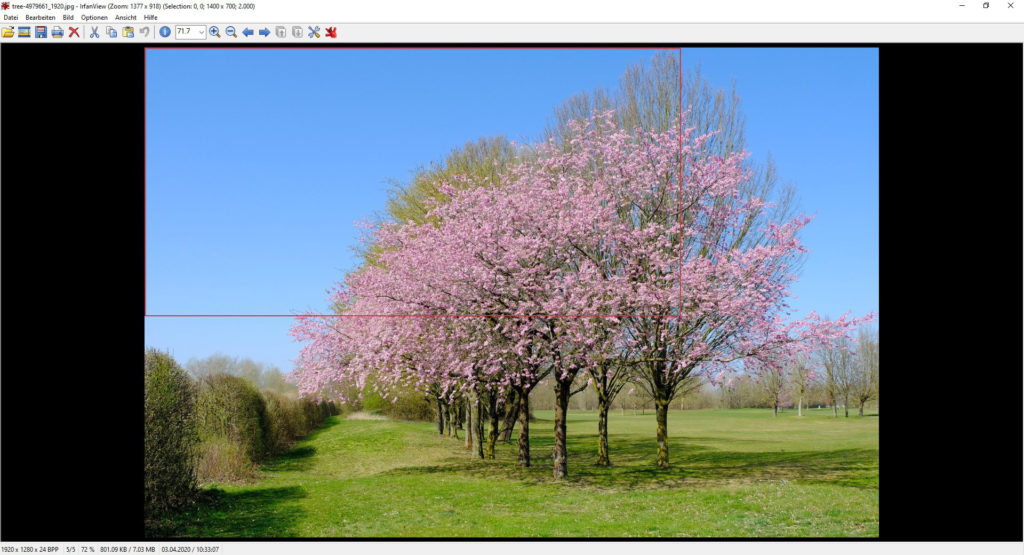
Klicken Sie nun mit der rechten Maustaste in den Rahmen und halten Sie diese gedrückt. Nun können Sie den Rahmen auf dem Bild neu platzieren und so den gewünschten Ausschnitt bestimmen.
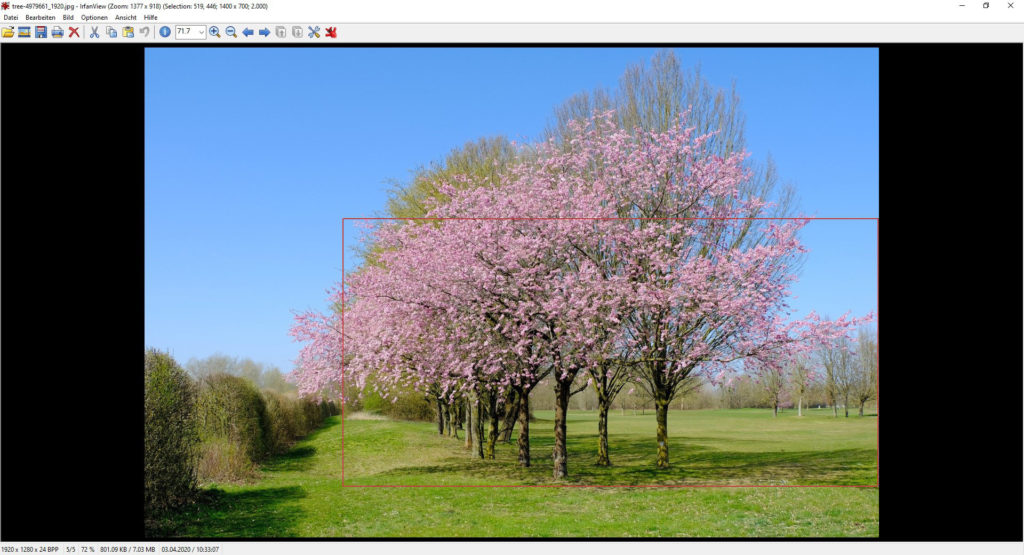
Haben Sie den Rahmen entsprechend platziert wählen Sie „Bearbeiten“ und dann „Freistellen“ oder drücken Sie STRG + Y.
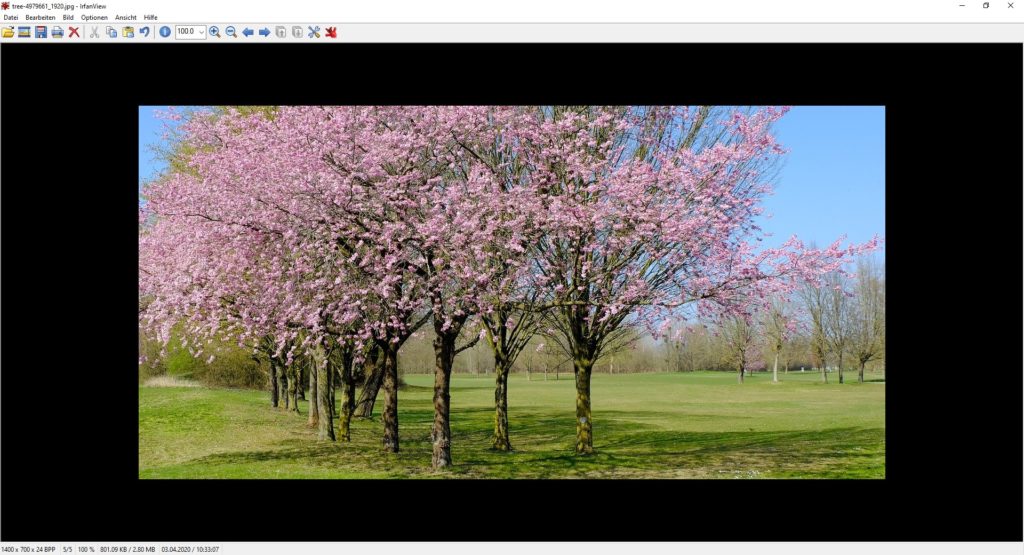
Zum Schluß wählen Sie „Datei“ und „Speichern unter…“ und speichern das freigestellte Bild ab.
Bildquelle: NickyPe @ pixabay.com